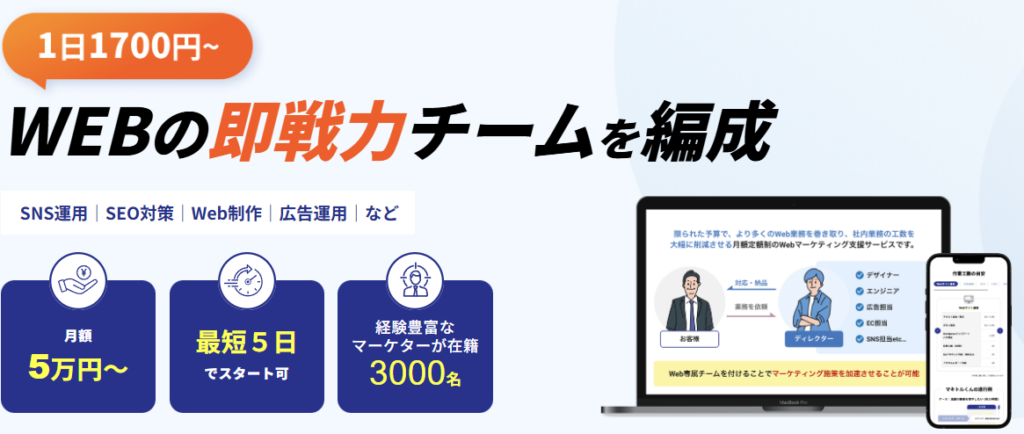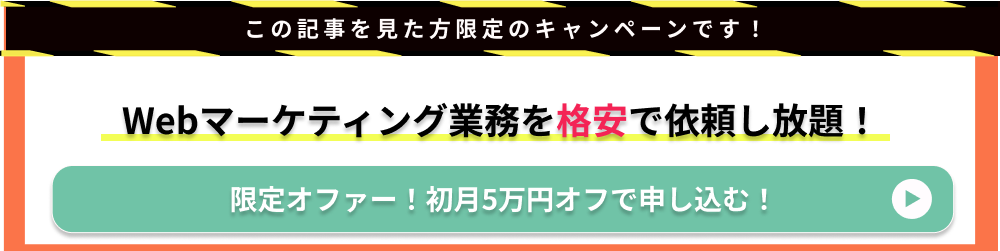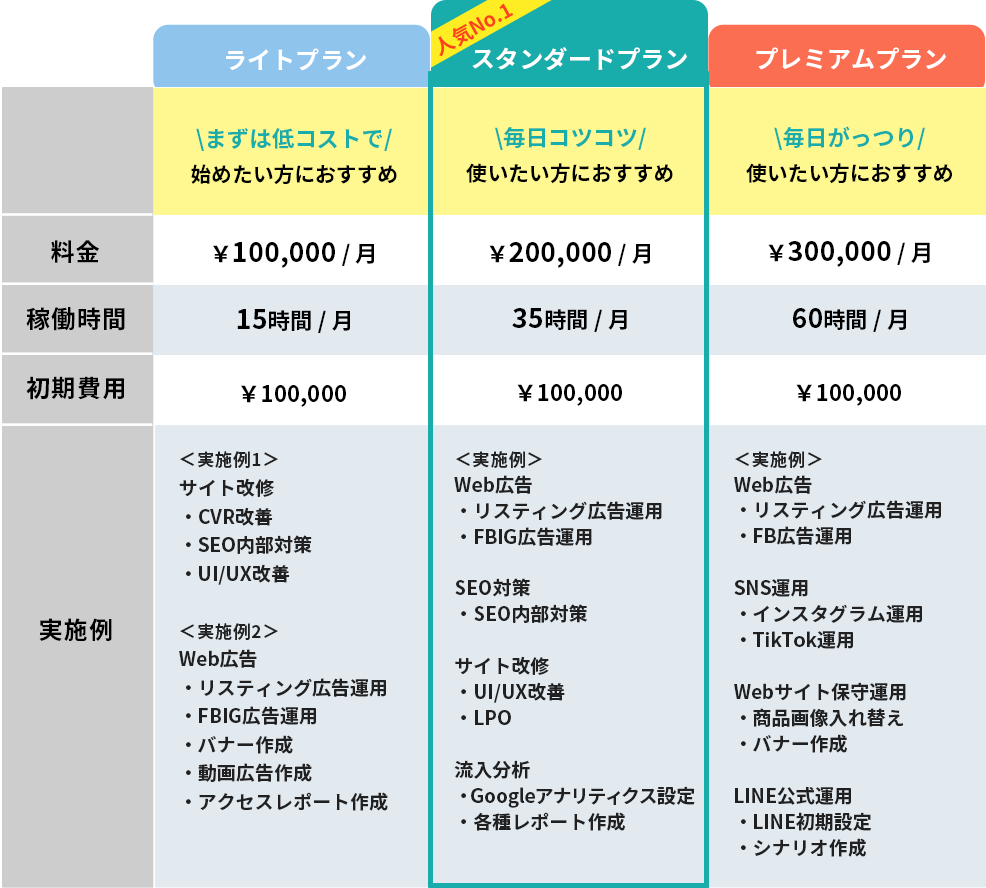Webサイトの運用において、GoogleアナリティクスやGoogle広告などの計測タグを管理することは、マーケティング担当者にとって重要な業務です。しかし、タグを追加・変更するたびにHTMLを直接編集するのは、時間がかかるだけでなく、ミスのリスクも高まります。
そこで注目されているのが「Googleタグマネージャー(GTM)」です。この記事では、GTMの基礎知識から具体的な設定手順、実務で役立つテクニックまで、初心者の方でも分かりやすく解説していきます。
なお、StockSun株式会社では、Googleタグマネージャーの設定からサイトの運用まで格安で依頼できる「マキトルくん」というサービスを展開しています。
現在、オンライン無料相談キャンペーンを実施中です。WEB集客を拡大させたい方はぜひご相談ください。
\月額5万円〜高品質でまるっとサポート/
【格安】マキトルくんを見る目次
Googleタグマネージャーは、Webサイトに設置する各種タグを一元管理できる無料ツールです。まずは基本的な概念を理解しましょう。
Googleタグマネージャー(Google Tag Manager)は、Googleが提供するタグ管理ツールです。頭文字をとってGTMと呼ばれることが多く、無料版の「タグマネージャー」と有償版の「タグマネージャー360」が存在します。
従来、WebサイトにGoogleアナリティクスや広告タグを設置する際は、HTMLファイルに直接コードを記述する必要がありました。しかし、GTMを導入すると、Webサイトの全ページに共通のGTMコードを一度設置するだけで、あとは管理画面から様々なタグを追加・編集できるようになります。
GTMの仕組みは、コンテナと呼ばれる入れ物の中に複数のタグを格納し、それぞれのタグに「どのページで」「どんな条件で」動作させるかを設定する形式です。この条件設定を「トリガー」と呼び、トリガーが発火することでタグが動作します。
例えば、「お問い合わせ完了ページが表示されたとき」というトリガーを設定すれば、そのページでのみコンバージョンタグを発火させることができます。このように、HTMLを編集せずに管理画面上で柔軟にタグ管理ができる点が、GTMの最大の特徴です。
GTMとGoogleアナリティクスは混同されがちですが、まったく異なるツールです。
Googleアナリティクスは「アクセス解析ツール」であり、Webサイトの訪問者数や流入経路、ページ閲覧数などのデータを収集・分析するためのツールです。
一方、GTMは「タグ管理ツール」であり、Googleアナリティクスをはじめとする各種計測タグを効率的に管理するためのツールです。
つまり、Googleアナリティクスで計測を行うためには計測用タグをWebサイトに設置する必要がありますが、その設置作業を簡単にしてくれるのがGTMということです。
同様に、Google広告もGTMとは異なる役割を持ちます。Google広告は広告配信プラットフォームですが、広告の効果測定のためにはコンバージョンタグやリマーケティングタグをWebサイトに設置する必要があります。GTMを使えば、これらの広告タグも管理画面から簡単に設置できます。
GTMを導入することで、以下のような作業が可能になります。
まず、Googleアナリティクスのトラッキングコードを全ページに設置できます。通常であれば各ページのHTMLファイルを編集する必要がありますが、GTMならワンクリックで全ページに反映可能です。
次に、特定のボタンやリンクのクリック数を計測できます。例えば、「資料請求ボタン」が何回クリックされたかを知りたい場合、GTMでクリックイベントを設定すれば簡単に計測開始できます。
さらに、ページのスクロール率や動画の再生状況、フォーム送信の計測なども、GTMの管理画面から設定可能です。これにより、ユーザーの行動をより詳細に分析できるようになります。
また、Google広告やYahoo広告、Facebook広告などの複数の広告プラットフォームのタグを一元管理できます。広告代理店を変更する際も、GTM上でタグを入れ替えるだけで済むため、HTMLの修正が不要です。
GTMを導入することで得られる具体的なメリットを見ていきましょう。
従来のタグ管理では、HTMLやJavaScriptの知識が必須でした。タグを追加するたびに、開発チームに依頼してHTMLファイルを編集してもらう必要があり、時間とコストがかかっていました。
GTMを導入すれば、マーケティング担当者自身が管理画面からタグを追加・編集できるようになります。HTMLの知識がなくても、用意されたテンプレートを使えば、GoogleアナリティクスやGoogle広告のタグを簡単に設置できます。
これにより、開発チームへの依頼工数が削減され、タグ設置のスピードが大幅に向上します。新しいマーケティング施策を実施したいと思ったとき、すぐにタグを設置して計測を開始できる点は、ビジネスの機動力向上につながります。
GTMを使わない場合、50ページあるWebサイトに新しいタグを追加しようとすると、50個のHTMLファイルを編集する必要があります。これは膨大な作業時間がかかるだけでなく、ミスが発生するリスクも高まります。
GTMであれば、管理画面で一度タグを設定するだけで、全ページに適用できます。この作業効率の違いは非常に大きく、特に大規模サイトを運営している企業にとっては、人件費の削減効果が顕著です。
また、外部の制作会社にタグ設置を依頼する場合、1回あたり数万円から数十万円のコストがかかることもあります。GTMを導入していれば、こうした外注コストを削減し、社内で完結できるようになります。
GTMには「プレビューモード」という機能があり、タグを公開する前に動作確認ができます。プレビューモードを有効にすると、自分のブラウザでのみ新しいタグ設定が反映され、他のユーザーには影響しません。
この機能により、「タグを設置したけど正しく動作しなかった」「間違ったタグを公開してしまった」といったトラブルを未然に防げます。特に、コンバージョン計測のような重要なタグを設置する際は、プレビュー機能で十分に確認してから公開することで、計測ミスのリスクを大幅に減らせます。
実際の運用では、新しいタグを設定したらまずプレビューモードで動作確認し、問題がないことを確認してから公開する、という流れが推奨されています。
GTMには自動的にバージョン管理機能が備わっています。タグの設定を変更して公開するたびに、新しいバージョンとして記録されます。
もし新しいタグ設定でエラーが発生した場合、過去のバージョンに簡単にロールバック(巻き戻し)できます。どのバージョンで何を変更したのか履歴も確認できるため、トラブルシューティングが容易です。
例えば、「先月までは正常に動作していたのに、今月になって計測がおかしくなった」という場合、バージョン履歴を確認して先月の設定に戻せば、すぐに問題を解決できます。
従来の同期タグは、タグの読み込みが完了するまでページの表示が遅延する問題がありました。タグが増えれば増えるほど、ページの表示速度が遅くなり、ユーザー体験が悪化していました。
GTMでは非同期タグが採用されており、タグの読み込みとページの表示を並行して処理します。これにより、タグを多数設置してもページ表示速度への影響を最小限に抑えられます。
ページ表示速度はSEOやコンバージョン率に直接影響する重要な要素です。Googleの調査によれば、ページの読み込みが1秒から3秒に増えると、直帰率が32%増加するというデータもあります。GTMを活用することで、計測の充実とユーザー体験の維持を両立できます。
GTMを効果的に使うためには、基本的な用語を理解しておく必要があります。
アカウントは、GTMを利用するための最上位の管理単位です。基本的に1つの企業や組織につき1つのアカウントを作成します。アカウント内には複数のコンテナを作成でき、Webサイトやアプリごとに管理できます。
アカウント名は、企業名や組織名にすることが一般的です。例えば、「株式会社サンプル」という企業であれば、アカウント名を「株式会社サンプル」とします。
また、アカウントには複数のユーザーを追加でき、それぞれに権限を設定できます。管理者権限を持つユーザーは全ての操作が可能ですが、ユーザー権限を持つ人は閲覧や編集のみに制限するなど、柔軟な権限管理が可能です。
コンテナは、実際にタグを設置するWebサイトやアプリを指します。1つのコンテナには1つのWebサイトまたはアプリを対応させるのが基本です。
例えば、企業サイトとECサイトを別々に運営している場合、それぞれに別のコンテナを作成します。コンテナ名は、WebサイトのURLやサイト名にすることで、後から見たときに分かりやすくなります。
コンテナを作成すると、固有のコンテナIDが発行されます。このIDは「GTM-XXXXXX」という形式で、Webサイトに設置するGTMコードに含まれています。
ワークスペースは、コンテナ内でタグやトリガーの設定を行う作業スペースです。無料版のGTMでは、1つのコンテナにつき最大3つのワークスペースを同時に使用できます。
複数人で作業する場合、それぞれが別のワークスペースを使うことで、互いの作業が干渉しないようにできます。例えば、Aさんが「Googleアナリティクスの設定」を行うワークスペース、Bさんが「広告タグの設定」を行うワークスペースを分けることで、効率的に作業できます。
ワークスペースで行った変更は、公開するまで本番環境には反映されません。この仕組みにより、安全に設定作業を進められます。
タグは、Webサイトで実行したいコードのことです。具体的には、Googleアナリティクスの計測タグ、Google広告のコンバージョンタグ、Facebook Pixelなど、様々な種類があります。
GTMでは、多数のタグテンプレートが用意されており、主要なツールのタグは設定画面で必要な情報を入力するだけで設置できます。Googleアナリティクス4、Google広告、Yahoo広告、Meta広告などは、テンプレートが用意されているため、HTMLの知識がなくても設定可能です。
テンプレートがないツールの場合は、「カスタムHTML」というタグタイプを使って、提供されたコードをそのまま貼り付けることで設置できます。
トリガーは、タグを動作させる条件のことです。「いつ、どのような状況でタグを発火させるか」を定義します。
代表的なトリガーには以下のようなものがあります。
「ページビュー」トリガーは、ページが読み込まれたときにタグを発火させます。Googleアナリティクスのページビュー計測などで使用します。
「クリック」トリガーは、特定の要素がクリックされたときにタグを発火させます。ボタンやリンクのクリック計測で使用します。
「フォーム送信」トリガーは、フォームが送信されたときにタグを発火させます。お問い合わせフォームの送信完了計測などで使用します。
「スクロール距離」トリガーは、ページを一定の割合までスクロールしたときにタグを発火させます。コンテンツの読了率計測などで使用します。
これらのトリガーを組み合わせることで、様々な計測が実現できます。
変数は、タグやトリガーで使用する値を格納する入れ物です。ユーザーの行動によって変化する情報を取得し、タグに渡すことができます。
例えば、「Page URL」という組み込み変数を使えば、現在表示されているページのURLを取得できます。「Click URL」という変数を使えば、クリックされたリンクのURLを取得できます。
GTMには、よく使われる変数があらかじめ「組み込み変数」として用意されており、有効化するだけで使用できます。また、独自の変数を作成することも可能で、より高度な計測設定に活用できます。
変数を活用することで、「特定のURLパターンのページでのみタグを発火させる」「クリックされたリンクのURLに応じて異なる処理を行う」といった柔軟な設定が可能になります。
バージョンは、GTMの設定状態のスナップショットです。タグ、トリガー、変数の設定を公開するたびに、新しいバージョンとして自動的に保存されます。
各バージョンには、「いつ」「誰が」「何を変更したか」という情報が記録されます。バージョン名と説明を付けることで、後から見たときに変更内容が分かりやすくなります。
例えば、「2025年1月キャンペーン用タグ追加」というバージョン名と、「新春キャンペーンのコンバージョンタグとリマーケティングタグを追加」という説明を付けておけば、数ヶ月後に見返したときもすぐに内容を理解できます。
過去のバージョンに戻したい場合は、バージョン一覧から該当のバージョンを選んで公開することで、簡単にロールバックできます。
それでは、実際にGTMを導入する手順を見ていきましょう。
GTMを利用するには、Googleアカウントが必要です。すでにGmailやGoogleアナリティクスを使用している場合は、同じアカウントを使用できます。
個人用のGoogleアカウントでも問題ありませんが、企業で利用する場合は、企業のメールアドレスで作成したGoogleアカウントを使うことをおすすめします。複数人で管理する可能性がある場合、個人アカウントではなく専用アカウントを作成しておくと、担当者の変更時もスムーズです。
GTMの公式サイトにアクセスし、「無料で利用する」ボタンをクリックします。Googleアカウントでログインすると、アカウント作成画面が表示されます。
アカウント作成画面では、以下の情報を入力します。
「アカウント名」には、企業名や組織名を入力します。例えば「株式会社サンプル」のように記入します。
「国」は日本を選択します。
「データ共有設定」は、Googleが匿名化されたデータをベンチマーク等に活用することを許可するかどうかの設定です。任意の選択で問題ありません。
次に、コンテナの設定を行います。
「コンテナ名」には、WebサイトのURLやサイト名を入力します。例えば「www.example.com」や「コーポレートサイト」のように、後から見て分かりやすい名前を付けます。
「ターゲットプラットフォーム」では、「ウェブ」を選択します。iOSアプリやAndroidアプリにGTMを設置する場合は、それぞれのプラットフォームを選択します。
設定内容を確認し、「作成」ボタンをクリックすると、利用規約が表示されます。内容を確認して「はい」をクリックすれば、アカウントとコンテナの作成が完了します。
コンテナを作成すると、GTMコードが自動的に表示されます。このコードをWebサイトに設置することで、GTMが利用可能になります。
表示されるコードは2種類あります。
1つ目のコードは、HTMLの head タグ内のなるべく上部に設置します。このコードは、GTMを読み込むためのJavaScriptコードです。
2つ目のコードは、HTMLの body 開始タグの直後に設置します。このコードは、JavaScriptが無効になっている環境でもGTMを動作させるためのバックアップコードです。
これらのコードを、Webサイトの全ページに設置する必要があります。WordPressなどのCMSを使用している場合は、ヘッダーテンプレートファイルに一度設置すれば、自動的に全ページに反映されます。
多くのWordPressテーマには、GTMコードを簡単に設置できる設定項目が用意されています。また、専用のプラグインを使用することで、コードを直接編集せずにGTMを設置することも可能です。
HTMLファイルを直接編集する環境の場合は、全ページのHTMLファイルにコードを追加する必要があります。大規模サイトの場合は、共通のヘッダーファイルやテンプレートファイルに設置することで、作業を効率化できます。
GTMコードを設置したら、正しく動作しているか確認しましょう。
GTMの管理画面で「プレビュー」ボタンをクリックすると、プレビューモードが起動します。接続するWebサイトのURLを入力し、「Connect」ボタンをクリックします。
新しいタブでWebサイトが開き、画面下部にGTMのデバッグパネルが表示されます。このパネルに「Container Loaded」と表示されていれば、GTMコードが正しく設置されています。
もしエラーが表示される場合は、以下の点を確認してください。
コードが正しい位置に設置されているか確認します。head タグ内と body タグ直後の両方に設置されている必要があります。
コンテナIDが正しいか確認します。複数のコンテナを持っている場合、間違ったコンテナのコードを設置している可能性があります。
キャッシュをクリアして再度確認します。ブラウザやサーバーのキャッシュが残っていると、新しいコードが反映されない場合があります。
プレビューモードでの確認が完了したら、右上の「×」ボタンでプレビューモードを終了します。
\月額5万円〜高品質でまるっとサポート/
【格安】マキトルくんを見るGTMの代表的な用途である、Googleアナリティクス4(GA4)との連携方法を詳しく解説します。
まず、GoogleアナリティクスでGA4プロパティを作成し、測定IDを取得します。
Googleアナリティクスの管理画面にログインし、左下の「管理」メニューをクリックします。プロパティ列の「データストリーム」をクリックし、該当のWebサイトのストリームを選択します。
ストリームの詳細画面に「測定ID」が表示されています。この測定IDは「G-」から始まる文字列で、例えば「G-ABC1234567」のような形式です。この測定IDをコピーしておきます。
注意点として、測定IDの隣に「ストリームID」という別のIDも表示されていますが、こちらは使用しません。必ず「G-」から始まる測定IDをコピーしてください。
GTMの管理画面に戻り、「タグ」メニューをクリックします。「新規」ボタンをクリックして、新しいタグを作成します。
タグの設定画面で、タグタイプを選択するエリアをクリックします。タグタイプの一覧から「Google アナリティクス: GA4 設定」を選択します。
「測定ID」の入力欄に、先ほどコピーしたGA4の測定IDを貼り付けます。その他の設定は、基本的にデフォルトのままで問題ありません。
「この設定が読み込まれるときにページビューイベントを送信する」にチェックが入っていることを確認します。このチェックが入っていることで、ページが表示されるたびにGA4にデータが送信されます。
続いて、このタグをいつ発火させるかを設定するトリガーを選択します。
画面下部の「トリガー」エリアをクリックし、トリガーの一覧から「Initialization – All Pages」を選択します。このトリガーを選ぶことで、全ページで他のタグよりも早くGA4タグが読み込まれ、確実に計測できます。
タグとトリガーの設定が完了したら、画面右上の「保存」ボタンをクリックします。タグ名の入力を求められるので、「GA4設定」のような分かりやすい名前を付けて保存します。
設定したタグを公開する前に、プレビューモードで動作確認を行います。「プレビュー」ボタンをクリックし、WebサイトのURLを入力して接続します。
デバッグパネルで「Tags Fired」の欄に作成したGA4タグが表示されていれば、正しく動作しています。問題がなければ、プレビューモードを終了し、「公開」ボタンをクリックします。
公開画面で、バージョン名と説明を入力します。例えば、バージョン名を「GA4初期設定」、説明を「GA4の基本計測タグを設置」のように記入すると、後から見返したときに分かりやすくなります。
「公開」ボタンをクリックすると、設定が本番環境に反映されます。
タグを公開したら、GA4で実際にデータが計測されているか確認しましょう。
Googleアナリティクスの管理画面で「レポート」メニューを開き、「リアルタイム」レポートを確認します。自分でWebサイトにアクセスし、リアルタイムレポートに訪問が表示されれば、正しく計測されています。
データの反映には数秒から数分かかる場合があります。すぐに表示されなくても、少し待ってから再確認してください。
もしデータが表示されない場合は、以下の点を確認します。
GTMのプレビューモードで、タグが正しく発火しているか再確認します。
測定IDが正しいか確認します。コピー時に一部が欠けていたり、余分なスペースが入っていないかチェックします。
ブラウザの広告ブロック機能やプライバシー保護機能が、計測を阻害していないか確認します。シークレットモードで試してみるのも有効です。
基本的な設定ができたら、より実践的な計測設定にチャレンジしましょう。
特定のボタンやリンクがクリックされた回数を計測する方法を解説します。
まず、計測したい要素を特定します。例えば、「資料請求ボタン」をクリック計測したい場合、そのボタンのHTMLを確認し、id属性やclass属性を確認します。
GTMで新しいタグを作成し、タグタイプは「Google アナリティクス: GA4 イベント」を選択します。「設定タグ」で先ほど作成したGA4設定タグを選択し、「イベント名」に任意の名前(例: button_click_document)を入力します。
次にトリガーを作成します。「トリガー」の「新規」をクリックし、トリガータイプで「クリック – すべての要素」を選択します。
トリガーの発生場所を設定します。「一部のクリック」を選択し、条件を設定します。例えば、「Click ID」「等しい」「document-request-button」のように設定すると、そのIDを持つ要素がクリックされたときのみイベントが発火します。
プレビューモードで動作を確認し、問題なければ公開します。
ページをどの程度スクロールしたかを計測する設定です。
GTMの「変数」メニューで、「組み込み変数」の「設定」をクリックし、「スクロール」カテゴリの変数をすべて有効化します。
新しいトリガーを作成し、トリガータイプで「スクロール距離」を選択します。「縦方向スクロール距離」にチェックを入れ、「割合」を選択して「25,50,75,90」のように計測したいパーセンテージを入力します。
これにより、ページの25%、50%、75%、90%までスクロールしたタイミングでイベントが発火します。このトリガーを使って、GA4イベントタグを設定すれば、スクロール率を計測できます。
お問い合わせフォームや申込フォームの送信を計測する方法です。
GTMで「変数」メニューから「組み込み変数」の設定を開き、「フォーム」カテゴリの変数をすべて有効化します。
新しいトリガーを作成し、トリガータイプで「フォームの送信」を選択します。「一部のフォーム」を選択し、条件を設定します。例えば、「Page URL」「含む」「/contact」のように設定すると、contactページのフォーム送信のみを計測できます。
このトリガーを使ってGA4イベントタグを設定すれば、フォーム送信を計測できます。
自社サイトから外部サイトへのリンククリックを計測する設定です。
新しいトリガーを作成し、トリガータイプで「クリック – リンクのみ」を選択します。「一部のリンククリック」を選択し、条件を設定します。
「Click URL」「先頭が一致しない」「自社ドメイン」のように設定すると、自社ドメイン以外へのリンククリックが計測対象になります。
このトリガーでGA4イベントタグを設定すれば、外部リンクのクリックを計測できます。
Webページに埋め込んだYouTube動画の再生状況を計測する方法です。
GTMで「変数」メニューから「組み込み変数」の設定を開き、「動画」カテゴリの変数をすべて有効化します。
新しいトリガーを作成し、トリガータイプで「YouTube動画」を選択します。「再生」「一時停止」「完了」など、計測したいアクションにチェックを入れます。
このトリガーでGA4イベントタグを設定すれば、YouTube動画の再生状況を詳細に計測できます。
GTMは、Googleのツールだけでなく、様々な外部ツールとも連携できます。
Google広告のコンバージョンを計測する方法です。
Google広告の管理画面で、「ツールと設定」から「コンバージョン」を選択し、新しいコンバージョンアクションを作成します。「タグの設定方法」で「Googleタグマネージャーを使用する」を選択すると、コンバージョンIDとコンバージョンラベルが表示されます。
GTMで新しいタグを作成し、タグタイプで「Google広告のコンバージョン トラッキング」を選択します。コンバージョンIDとコンバージョンラベルを入力します。
トリガーは、コンバージョンが発生するページで発火するように設定します。例えば、お問い合わせ完了ページのURLが「/thanks」の場合、「Page URL」「含む」「/thanks」という条件のトリガーを作成します。
Yahoo広告のコンバージョンタグも、GTMから設定できます。
Yahoo広告の管理画面でコンバージョンタグを発行します。表示されたタグのコードをコピーします。
GTMで新しいタグを作成し、タグタイプで「カスタムHTML」を選択します。コピーしたYahoo広告のタグコードを貼り付けます。
トリガーは、Google広告と同様に、コンバージョンが発生するページで発火するように設定します。
Facebook広告やInstagram広告の効果測定に使用するMetaピクセルも、GTMで設定できます。
Metaビジネスマネージャーで、ピクセルIDを確認します。ピクセルIDは数字のみで構成されています。
GTMで新しいタグを作成し、タグタイプの検索欄で「Facebook」と検索します。「Facebook Pixel」を選択し、ピクセルIDを入力します。
基本的なページビュー計測の場合、トリガーは「All Pages」を選択します。購入完了などの特定のイベント計測の場合は、該当するページで発火するトリガーを設定します。
GTMに専用のタグテンプレートがないツールの場合、「カスタムHTML」タグを使用します。
各ツールから提供された計測タグのHTMLコードをコピーします。
GTMで新しいタグを作成し、タグタイプで「カスタムHTML」を選択します。コピーしたHTMLコードを貼り付けます。
トリガーは、ツールの指示に従って適切なものを設定します。全ページで動作させる場合は「All Pages」、特定のページのみの場合は条件付きトリガーを設定します。
カスタムHTMLタグを使用する際の注意点として、提供されたコードをそのまま使用し、勝手に改変しないことが重要です。コードの一部を変更すると、正しく動作しなくなる可能性があります。
GTMを効果的に運用するために、注意すべきポイントを把握しておきましょう。
GTMを導入する際に最も多いトラブルが、タグの二重設置です。
例えば、すでにHTMLに直接Googleアナリティクスのトラッキングコードを設置していた状態で、GTMからも同じタグを設置すると、データが二重に計測されます。その結果、実際の訪問者数の2倍の数値が表示されてしまいます。
GTMを導入する際は、既存のHTMLから計測タグを全て削除し、GTMに移行することが重要です。移行作業では、現在どのタグが設置されているかを事前に棚卸しし、漏れなく移行できるように準備しましょう。
また、複数人で管理している場合、誰かがHTMLに直接タグを追加してしまうケースもあります。「タグの管理はGTMで行う」というルールを関係者全員で共有することが大切です。
GTMの設定ミスは、計測データの欠損や誤計測につながります。特にコンバージョン計測のタグでミスがあると、広告の効果測定が正しく行えず、ビジネスに大きな影響を与えます。
新しいタグを設定したら、必ずプレビューモードで動作確認してから公開しましょう。確認するポイントは以下の通りです。
該当するページでタグが発火しているか、発火すべきでないページで誤って発火していないか、GA4やGoogle広告の管理画面でデータが正しく計測されているか、これらを入念にチェックします。
特に、コンバージョン計測のような重要なタグは、実際にテスト環境でコンバージョンアクションを実行し、正しく計測されることを確認してから公開することをおすすめします。
GTMのバージョン管理機能を最大限活用するには、バージョン名と説明を丁寧に記録することが重要です。
悪い例として、バージョン名を「バージョン1」「バージョン2」のような連番のみにしたり、説明を空欄にしたりすると、後から見返したときに何を変更したのか分かりません。
良い例として、バージョン名には「2025年1月新春キャンペーンタグ追加」のように、何のための変更かを記載します。説明欄には「新春キャンペーンLP用のGA4イベントタグとGoogle広告コンバージョンタグを追加。LPのURLは/campaign/2025-newyear」のように、詳細な情報を記録します。
このように記録しておくことで、トラブル発生時に原因を特定しやすくなり、過去の設定を参照したいときもスムーズに探せます。
複数のWebサイトを運営していて、複数のコンテナを管理している場合、間違ったコンテナで作業してしまうミスが発生することがあります。
GTMの管理画面では、画面上部にコンテナ名が表示されています。作業を始める前に、必ず正しいコンテナを選択しているか確認する習慣をつけましょう。
間違ったコンテナでタグを設定して公開してしまうと、計測したいサイトでは計測されず、別のサイトで不要な計測が行われることになります。
GTMは非同期タグを採用していますが、一部のツールやサービスは非同期タグに対応していない場合があります。
例えば、SNSのシェアボタンやABテストツールの一部は、同期的に動作する必要があり、GTMでの管理が適していない場合があります。
ツールを導入する際は、そのツールがGTMに対応しているか、公式ドキュメントやサポートに確認することをおすすめします。対応していない場合は、従来通りHTMLに直接タグを記述する必要があります。
GTMは複数のユーザーで共同管理できますが、権限設定を適切に行うことが重要です。
全員に管理者権限を与えてしまうと、誤って重要な設定を削除したり、勝手にタグを公開したりするリスクがあります。
必要最小限の権限を付与する原則に従い、閲覧のみが必要な人には閲覧権限、タグの設定は行うが公開は別の人が行う場合は編集権限、というように適切な権限を設定しましょう。
また、外部の代理店にGTMアクセスを提供する場合も、必要な範囲のみの権限を付与し、定期的に権限を見直すことが重要です。
一度設定したタグも、Webサイトのリニューアルやツールのアップデートにより、動作しなくなることがあります。
定期的に、重要なタグが正常に動作しているか確認しましょう。月に1回程度、GA4のレポートを確認し、データが正常に計測されているか、急激な変動がないかチェックすることをおすすめします。
また、Webサイトのリニューアルや大きな変更を行った際は、必ずGTMのタグも確認し、必要に応じて設定を更新しましょう。
GTM運用中に発生しやすいトラブルとその解決方法を紹介します。
プレビューモードでタグが発火しない場合、以下の原因が考えられます。
トリガーの条件設定が間違っている可能性があります。トリガーの条件を再確認し、実際のページの状態と一致しているか確認しましょう。例えば、URLの条件で「等しい」を選択している場合、完全一致でないと発火しません。「含む」に変更することで解決する場合があります。
組み込み変数が有効化されていない可能性があります。トリガーで使用している変数が有効化されているか、「変数」メニューから確認しましょう。
タグの設定自体が間違っている可能性があります。測定IDやコンバージョンIDなどが正しく入力されているか、余分なスペースが入っていないか確認しましょう。
プレビューモードを終了したはずなのに、デバッグパネルが表示され続ける場合があります。
ブラウザのCookieが原因の可能性があります。ブラウザのCookieをクリアするか、シークレットモードで開き直すことで解決します。
別のタブでプレビューモードを起動している可能性があります。GTMの管理画面で、画面上部に「プレビューモード実行中」と表示されている場合は、「プレビューを終了」をクリックして完全に終了させます。
GA4でページビュー数が実際の2倍になっている場合、タグの二重設置が原因です。
GTMとHTML直接設置の両方でタグが設置されている可能性があります。WebサイトのHTMLソースを確認し、GA4のタグが直接記述されていないかチェックします。もし記述されている場合は削除します。
GTM内で同じタグを複数設置している可能性があります。GTMの「タグ」一覧を確認し、同じ測定IDを使用しているタグが複数ないか確認します。重複している場合は、不要なタグを削除します。
また、Googleアナリティクスのレポートで「フィルタ」機能を使い、自社のIPアドレスからのアクセスを除外することも検討しましょう。テスト中の自分のアクセスが計測されることで、数値が膨らんでいる可能性もあります。
GTMでエラーメッセージが表示される場合、メッセージの内容によって対処法が異なります。
「タグが見つかりません」というエラーの場合、参照しているタグや変数が削除されている可能性があります。トリガーやタグの設定を確認し、削除された要素を参照していないかチェックします。
「無効な値」というエラーの場合、入力した値の形式が間違っている可能性があります。測定IDやURLなどの入力内容を確認し、正しい形式で入力されているか確認します。
「権限がありません」というエラーの場合、現在のユーザーアカウントに必要な権限がない可能性があります。アカウント管理者に連絡し、適切な権限を付与してもらいましょう。
GTMに関してよく寄せられる質問と回答をまとめました。
Googleタグマネージャーは「タグ管理ツール」で、Googleアナリティクスは「アクセス解析ツール」です。
Googleアナリティクスは、Webサイトの訪問者数やページビュー、流入経路などを分析するためのツールです。一方、GTMは、そのGoogleアナリティクスをはじめとする各種タグを効率的に管理するためのツールです。
つまり、Googleアナリティクスで分析を行うためには計測タグをWebサイトに設置する必要がありますが、その設置作業を簡単にしてくれるのがGTMということです。両者は補完関係にあり、併用することで最大の効果を発揮します。
GTMには無料版と有料版(タグマネージャー360)があります。
無料版でも、ほとんどの企業にとって十分な機能が提供されています。基本的なタグ管理、トリガー設定、変数の使用、バージョン管理など、主要な機能は全て無料で利用できます。
無料版では、1コンテナあたり同時に使用できるワークスペースが3つまでという制限がありますが、多くの場合これで十分です。
有料版のタグマネージャー360は、大規模企業向けのサービスで、ワークスペース数の制限解除、優先サポート、より高度な権限管理などが提供されます。料金は公開されていませんが、年間数百万円規模と言われています。
ほとんどの中小企業やスタートアップであれば、無料版で全く問題ありません。
既存のタグをGTMに移行することは可能です。
移行の手順は以下の通りです。
まず、現在HTMLに設置されている全てのタグをリストアップします。Googleアナリティクス、Google広告、Facebook Pixelなど、どのようなタグが設置されているか棚卸しします。
次に、GTMでそれぞれのタグを設定します。各タグのIDや必要な情報を確認しながら、GTM上で再設定していきます。
GTMでの設定が完了したら、プレビューモードで全てのタグが正しく動作することを確認します。
確認が取れたら、HTMLから既存のタグを全て削除します。この時、GTMのコードは削除しないよう注意してください。
最後に、GTMでタグを公開し、実際のWebサイトで計測が正常に行われているか確認します。
移行作業は慎重に行う必要があるため、バックアップを取っておくことをおすすめします。
GTMの基本的な使い方であれば、HTMLの知識がなくても十分に使いこなせます。
GoogleアナリティクスやGoogle広告など、主要なツールのタグは、テンプレートが用意されています。必要な情報(測定IDなど)を入力するだけで設定できるため、コーディングの知識は不要です。
トリガーの設定も、用意された選択肢から選ぶだけで設定できます。「すべてのページ」「特定のURLを含むページ」「クリック」といった条件を、プルダウンメニューから選択して組み合わせるだけです。
ただし、より高度なカスタマイズを行いたい場合や、テンプレートがないツールを使用する場合は、HTMLやJavaScriptの知識があると便利です。しかし、基本的な運用であれば、マニュアルを見ながら設定できるレベルの内容がほとんどです。
WordPressサイトにもGTMを設置できます。方法は大きく分けて3つあります。
1つ目は、テーマの機能を使う方法です。多くのWordPressテーマには、GTMコードを簡単に設置できる設定項目が用意されています。テーマの設定画面で「Googleタグマネージャー」の項目を探し、コンテナIDを入力するだけで設置できます。
2つ目は、プラグインを使う方法です。「Google Tag Manager for WordPress」などの専用プラグインをインストールすることで、コードを編集せずにGTMを設置できます。
3つ目は、テーマファイルを直接編集する方法です。header.phpファイルを編集し、GTMコードを手動で追加します。この方法はテーマのアップデート時に設定が消える可能性があるため、子テーマを使用することをおすすめします。
いずれの方法でも、設置後は必ずプレビューモードで動作確認を行いましょう。
「Googleタグマネージャーの設定は複雑で時間がかかる」「自分で設定したけど、正しく動作しているか不安」「設定後のメンテナンスまで考えると、プロに任せたい」
このような悩みをお持ちの方には、GTM設定からWebマーケティング全般をサポートする「マキトルくん」がおすすめです。
マキトルくんは、StockSun株式会社が提供する月額5万円から利用できる定額制Webマーケティング支援サービスです。3,000名以上の優秀なフリーランスマーケターのネットワークを活用し、企業のWeb集客を包括的にサポートします。
GTM設定でマキトルくんを選ぶメリットは以下の通りです。
まず、プロがGTM設定を完全代行します。GA/GTM設定、コンバージョン設定、レポート作成まで全て対応し、最短5日でサービス開始が可能です。設定後のメンテナンスも継続サポートします。
次に、GTM以外のマーケティング施策もワンストップで対応します。広告運用(リスティング、SNS広告)、SEO対策(記事作成、被リンク営業)、Web制作(サイト制作、LP制作)、SNS運用(Instagram、TikTokなど)など、幅広い施策に対応可能です。
料金面でも優位性があります。一般的なGTM設定代行サービスは1回あたり1万円から20万円程度かかりますが、マキトルくんは月額5万円からの定額制で、GTM設定に加えてその他の施策も対応可能です。外注先を一元化でき、コミュニケーションコストも削減できます。
サポート体制も充実しており、専属のWebチームが貴社をサポートします。月1回のミーティングで進捗確認を行い、Chatworkで円滑なコミュニケーションが可能です。
料金プランは、ライトプラン(月額10万円、15時間/月)、スタンダードプラン(月額20万円、30時間/月)、プレミアムプラン(月額30万円、45時間/月)の3つがあります。初期費用は各プラン一律10万円、最低契約期間は3ヶ月からで、稼働時間の翌月繰り越しが可能(最大2ヶ月まで)です。
導入実績として、250社以上の企業が導入しており、不動産、アパレル、医療、EC、教育など幅広い業界で成果を創出しています。
今なら特別キャンペーンとして、毎月限定10社にトライアルプラン提供中です。初月最大50,000円割引の特別価格で、プロのWebマーケティング支援をお試しいただけます。
「GTM設定で困っている」「マーケティング全般を効率化したい」という方は、ぜひマキトルくんの無料相談をご利用ください。
\月額5万円〜高品質でまるっとサポート/
【格安】マキトルくんを見るGoogleタグマネージャーは、Webマーケティングの効率を大幅に向上させる強力なツールです。HTMLの専門知識がなくても、管理画面から直感的にタグを管理でき、作業時間とコストを削減できます。
この記事では、GTMの基礎知識から具体的な設定手順、実務で役立つテクニック、よくあるトラブルと解決方法まで、幅広く解説してきました。
GTMではタグを一元管理できること、プレビュー機能で安全に確認できること、バージョン管理で過去に戻せること、ページ速度への影響が少ないことなど、多くの利点があります。
アカウント、コンテナ、タグ、トリガー、変数といった概念を理解することで、GTMの仕組みが明確になるでしょう。
さらに、測定IDの取得からタグの設定、トリガーの選択、公開までの一連の流れを理解することで、基本的な計測設定ができるようになります。
クリックイベントやスクロール率、フォーム送信など、実務で役立つ計測テクニックも活用することで、ユーザー行動をより詳細に分析できます。
また、GTMを使えば、複数の広告プラットフォームのタグを一元管理でき、広告効果測定が効率化されます。
運用面では、タグの二重設置に注意すること、必ずプレビューで確認すること、バージョン名を分かりやすく記録することなど、7つの重要なポイントを守ることで、トラブルを未然に防げるでしょう。
タグが発火しない場合の対処法、データが二重計測される原因と修正方法など、実際に遭遇しやすい問題への対応策を知っておくことで、スムーズに運用できます。
GTMは無料で利用できる上、強力な機能を備えたツールです。初期設定には少し時間がかかりますが、一度設定してしまえば、その後のタグ管理が劇的に効率化されます。
もし設定に不安がある場合や、より高度な活用をしたい場合は、専門家のサポートを受けることも検討してみてください。マキトルくんのような定額制のWebマーケティング支援サービスを活用すれば、GTM設定だけでなく、包括的なマーケティング支援を受けられます。
Webマーケティングの成功には、正確なデータ計測が欠かせません。GTMを活用して効率的なタグ管理を実現し、データドリブンなマーケティングを推進していきましょう。
\月額5万円〜!戦略設計からまるっとサポート/
【格安】マキトルくんを見る